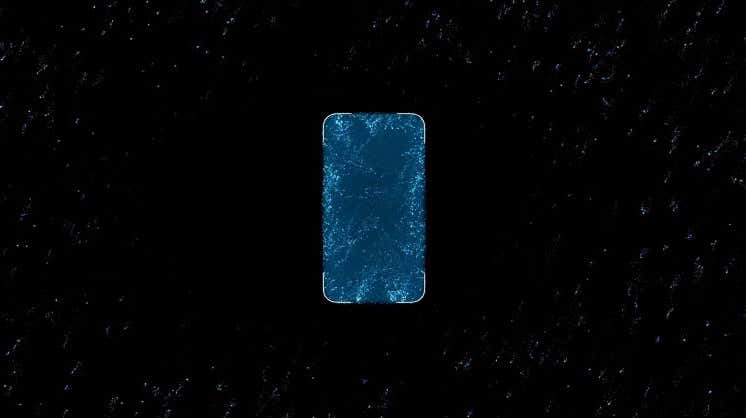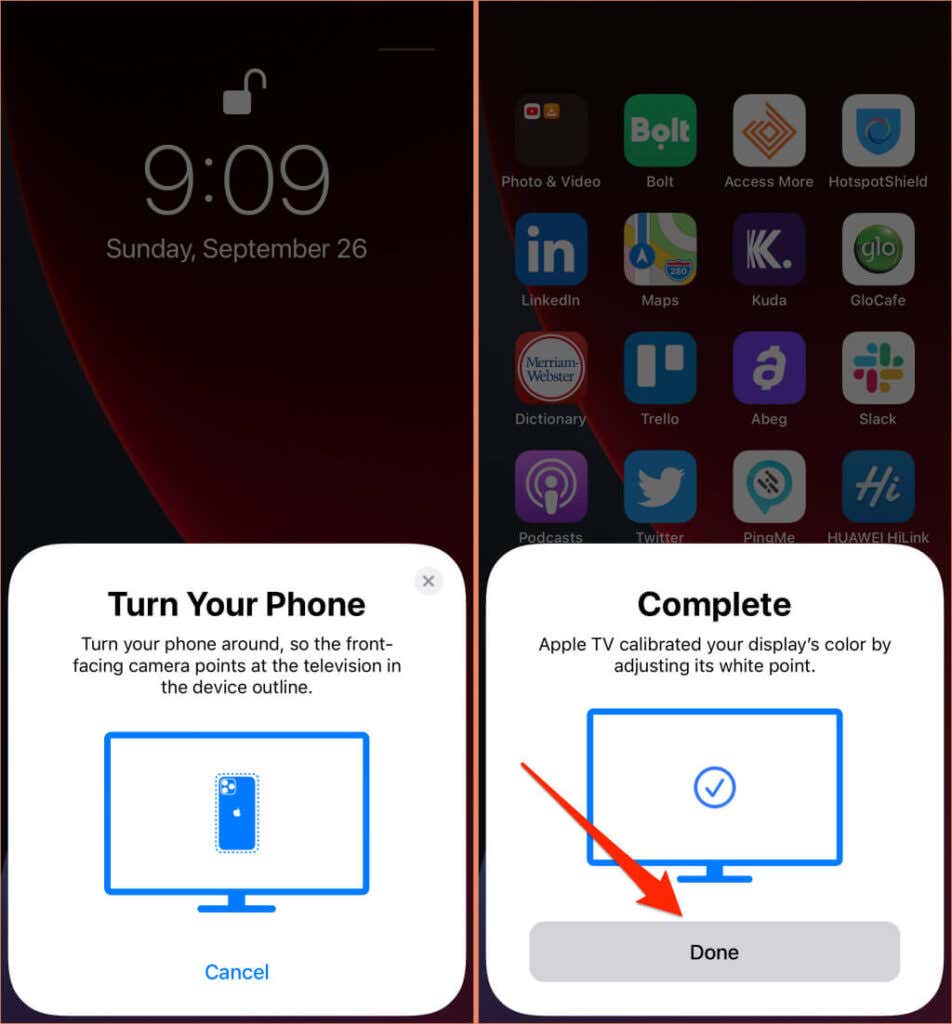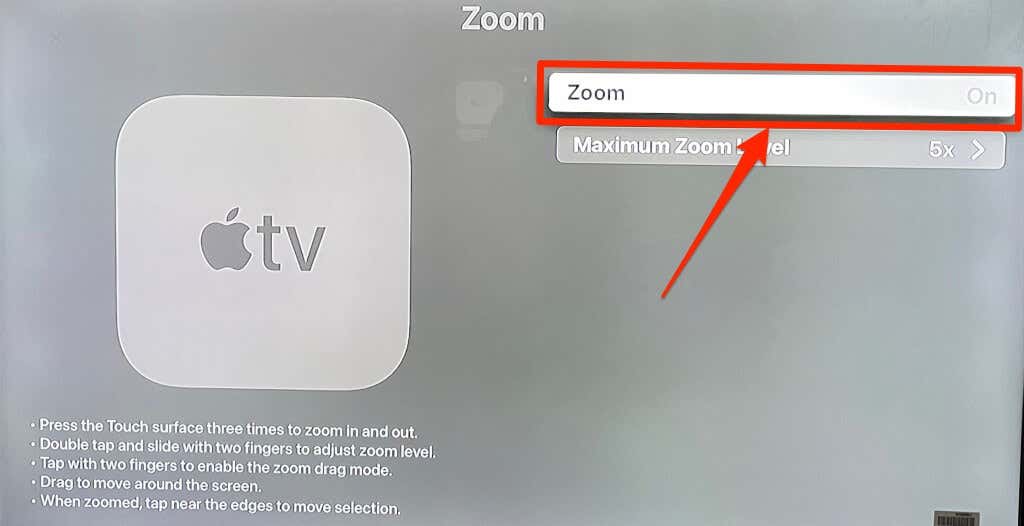Apple TV 4K 是具有顶级功能和高端功能的最佳流媒体设备之一。(best streaming devices)尽管流媒体盒易于设置(streaming box is easy to set up),但一些不那么明显的配置可以增强您的流媒体和导航体验(streaming and navigation experience)。
我们将列出其中(list seven)的七种Apple TV 4K设置,并向您展示如何使用它们。在继续之前,请确保您的 Apple TV 上安装了最新的 tvOS 版本(latest tvOS version installed on your Apple TV)。

1. 校准电视的色彩平衡(Color Balance)
首次设置Apple TV时,您应该校准它。这将确保您在流式传输电影时获得最佳的色彩和画质(color and picture quality)。如果你还没有这样做,我们会告诉你去做。
如果您的 iPhone 支持Face ID,您可以使用 tvOS 的“色彩平衡”功能自动提高电视的画质(picture quality)。
借助色彩平衡工具(Color Balance tool),Apple TV将使用您的手机测量电视的色彩响应(color response)并调整其输出以提高图像质量(image quality)。
同样(Again),您的 iPhone 必须支持Face ID并运行 iOS 14.5 或更高版本。该操作(operation doesn)不需要您的设备(iPhone 和 Apple TV(iPhone and Apple TV))在同一网络上。校准电视的色彩平衡(color balance doesn)不需要互联网连接。只需(Simply)将您的 iPhone 靠近电视,然后按照以下步骤操作。
- 在 Apple TV 上,前往“设置”(Settings) > “视频和音频(Video and Audio)”,然后在“校准”部分中选择“色彩平衡”。(Color Balance)

- 您应该会在 iPhone 上看到“色彩平衡”弹出窗口。选择继续(Continue)并在校准工具(calibration tool)启动时将您的 iPhone 移动到更靠近电视屏幕的位置。(TV screen)

- 转动您的设备,使屏幕朝向电视。现在,将您的 iPhone 握在电视屏幕(TV screen)上的蓝色轮廓内并将其居中。确保(Make)您的 iPhone 距离电视屏幕不到一英寸或更近(TV screen or closer)。
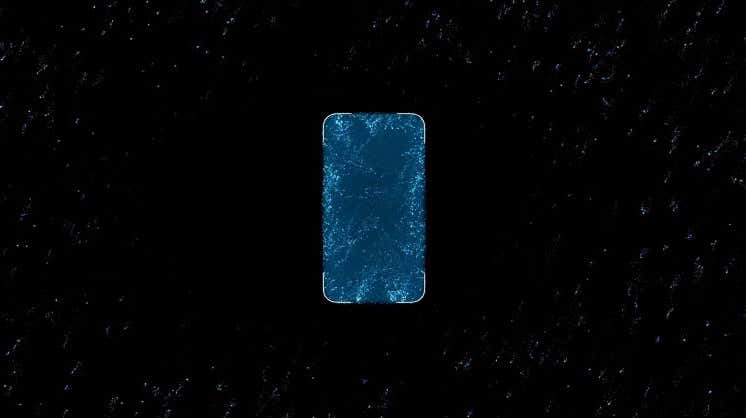
- 在校准和颜色测量过程中(calibration and color measurement process),蓝色轮廓将变为红色、绿色、蓝色和白色。保持手机不动,直到您在 iPhone 上收到“完成”成功消息。您还应该看到Apple TV对您的电视显示屏所做的更改。点击完成(Done)继续。
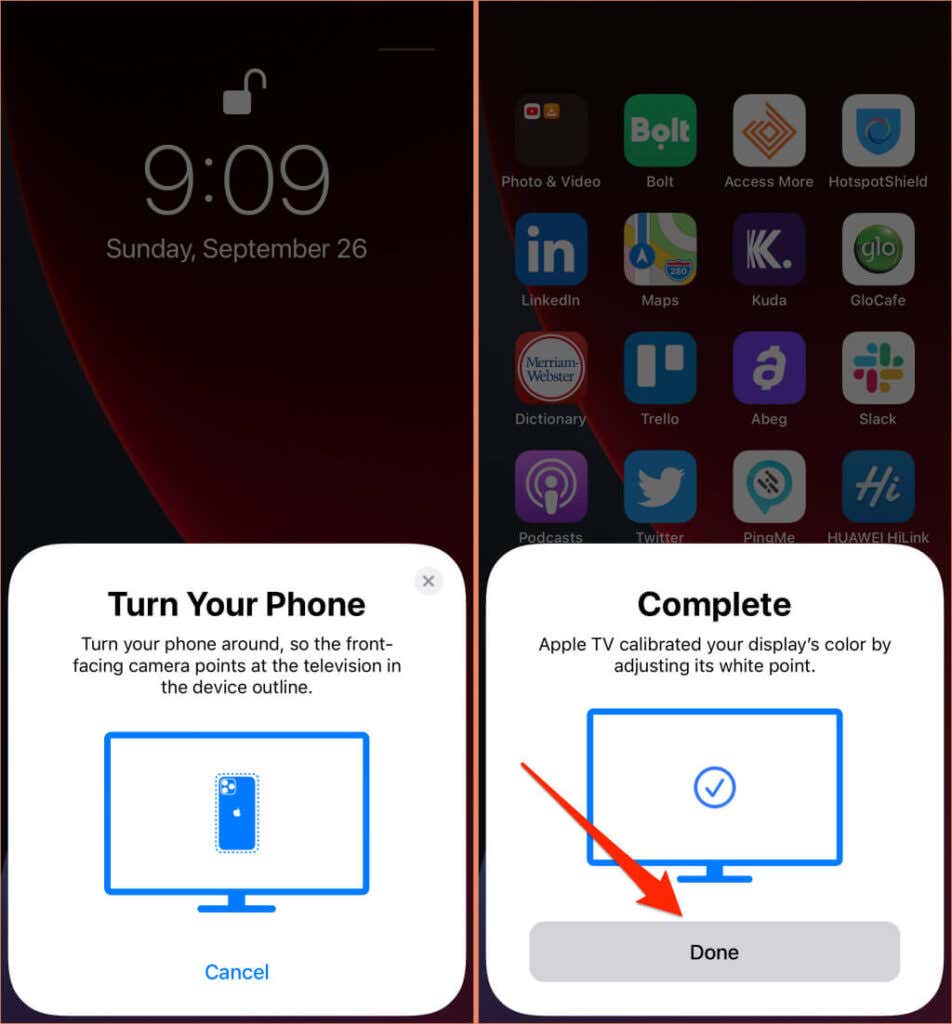
- 选择在电视上查看结果。(View Results)

- 导航到使用原始(Use Original)图像以比较校准前后电视的图像质量。(picture quality)选择使用平衡(Use Balanced)以采用校准后的色彩平衡(color balance)。

2.无线音频同步
如果您想将电视的音频输出无线投射到支持 AirPlay 的设备(AirPlay-enabled device)或蓝牙扬声器,请使用无线音频同步(Wireless Audio Sync)功能校准电视的音频。这将确保您在Apple TV上流式传输内容时不会遇到音频延迟和其他与声音相关的问题。

“无线音频同步”工具将使用您的 iPhone 来测量您的电视播放视频和音频所需的时间。为此,您的Apple TV 和 iPhone(Apple TV and iPhone)必须在同一个Wi-Fi 网络上(Wi-Fi network)。此外,您的 iPhone 必须运行 iOS 13 或更高版本。
- 将您的 iPhone 靠近电视,前往“设置”(Settings) > “视频和音频(Video and Audio)” ,然后选择“无线音频同步(Wireless Audio Sync)” 。

- 您应该会在 iPhone 上看到“无线音频同步”弹出窗口。点击继续(Continue)以继续。
- 您的电视将在音频同步过程中播放(synchronization process)提示音(tone sound)。等待(Wait)大约一两分钟,直到您收到“音频同步完成”通知。在 iPhone 上轻点“完成” 。(Done)

3. 减少噪音
此 tvOS 功能可让您在不打扰周围其他人的情况下观看电影和听音乐。通过打开“降低噪音”,(Reduce Loud Noise,)您的Apple TV将柔化电影和歌曲中的声音效果。因此,这将最大限度地降低响度,而不会损失任何细节和整体音质(sound quality)。
打开 Apple TV设置(Settings)应用,选择Video and Audio,选择Reduce Loud Sounds并确保它设置为On。

此功能将使您在晚上的影院体验更加愉快,而不会吵醒家中的每个人。(cinema experience)
4.自定义电视按钮
默认情况下,按一次TV 按钮(TV button)将带您进入Apple TV应用程序中的Watch Now(或Up Next)选项卡。再次按下它会带您进入主屏幕(Home Screen)。如果您希望TV 按钮(TV button)在第一次按下时将您带到主屏幕(Home Screen),请在远程设置菜单中更改TV 按钮的行为。(TV button behavior)
前往“设置”(Settings),选择“遥控器和设备(Remotes and Devices)”,然后将“电视按钮(TV Button)”选项设置为“主屏幕”(Home Screen)。

5.启用自动应用更新和软件更新(App Updates and Software Updates)
将应用程序安装和添加到 Apple TV(install and add apps to Apple TV)非常容易。但是,必须手动检查App Store以获取应用程序更新可能会很累人且浪费时间。这就是为什么您应该将Apple TV配置为在(Apple TV)App Store中有新版本时自动更新应用程序。将Apple TV(Apple TV)设置为在可用时自动安装新的 tvOS 更新也是一个好主意。
启用自动应用程序和软件更新(app and software updates)是解决Apple TV应用程序故障、错误和错误的有效故障排除解决方案。
转到设置(Settings),选择应用程序(Apps),然后将自动更新应用程序(Automatically Update Apps)设置为开(On)。

要启用自动软件更新,请转至设置(Settings)>系统(System)>软件更新(Software Updates),然后将自动更新(Automatically Update)设置为开(On)。

6.缩放显示和粗体文本
你有小电视吗?或者,您的电视屏幕(TV screen)离您的沙发或床(couch or bed)很远吗?您是否经常需要眯着眼睛才能找到物品或理解文字?目前没有办法增加 Apple TV 的文本大小,但将文本加粗应该可以帮助您更好地看到它们。
转到设置(Settings)>辅助功能(Accessibility)>显示(Display)并打开粗体文本(Bold Text)。

如果您仍然难以看到文本,请使用 tvOS缩放工具(Zoom tool)根据您的喜好放大屏幕元素。
前往设置(Settings)>辅助功能(Accessibility)>缩放(Zoom)并打开缩放(Zoom)。
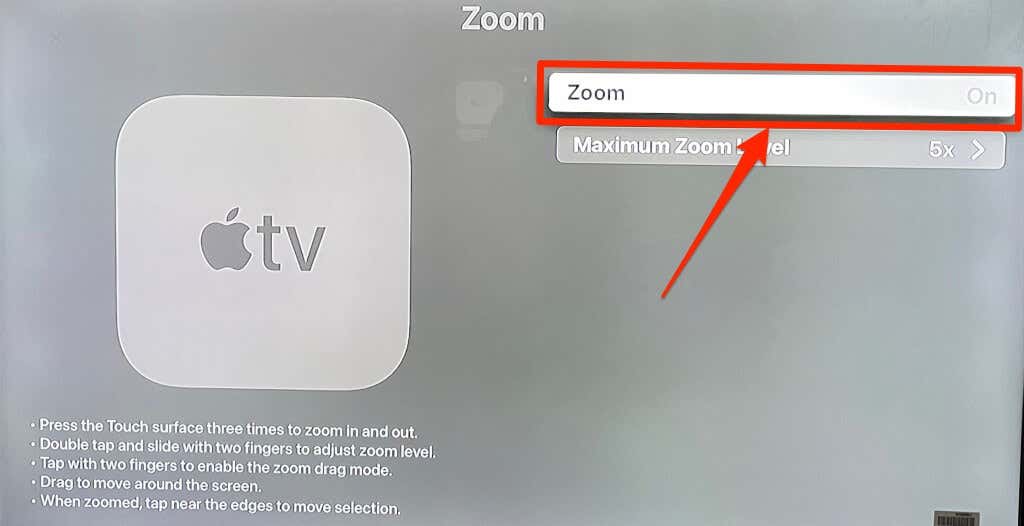
要放大屏幕上的内容,请连续点击 Apple TV Remote 的触控板或触控板(Touch Surface or Clickpad)3 次。这将放大屏幕上突出显示的项目。重复三次轻按以缩小。
要调整缩放级别,请在触控(zoom level)表面或点击板上(Surface or Clickpad)双击并滑动两根手指。
7. 在应用程序之间快速切换
您可以在Apple TV上的应用程序之间切换和移动,而无需访问主屏幕(Home Screen)。只需(Simply)按两次电视按钮(TV button)即可启动应用程序切换视图。

使用遥控器的触摸板或方向按钮向左或向右(left or right)导航到要打开的应用程序。您还可以从应用程序切换视图强制关闭应用程序。
导航到要关闭的应用程序并在Clickpad 或 Touch Surface(Clickpad or Touch Surface)上向上滑动,直到应用程序的预览不再出现在屏幕上。按返回(Back)或TV 按钮(TV button)退出应用程序切换视图。
不要停在那里
想(Want)进一步了解Apple TV 4K的所有功能和设置?阅读官方 Apple TV 用户指南(official Apple TV User Guide)。这是一个冗长的文档,但它涵盖了您需要了解的基本和高级设置。
7 Best Apple TV 4K Settings and Tricks You Should Know
The Applе TV 4K is among the best streaming devices with top-of-the-line features and high-end functionalities. Although the streaming box is easy to set up, some not-so-obvious configurations can enhance your streaming and navigation experience.
We’ll list seven of these Apple TV 4K settings and show you how to use them. Before you proceed, make sure you have the latest tvOS version installed on your Apple TV.

1. Calibrate Your TV for Color Balance
You should calibrate your Apple TV when setting it up for the first time. That’ll ensure you get the best color and picture quality when streaming movies. If you haven’t done that already, we’ll show you to go about it.
If you have an iPhone that supports Face ID, you can use the tvOS “Color Balance” feature to improve your television’s picture quality automatically.
With the Color Balance tool, Apple TV will use your phone to measure your television’s color response and adjust its output to enhance image quality.
Again, your iPhone must support Face ID and run iOS 14.5 or later. The operation doesn’t require your devices (iPhone and Apple TV) to be on the same network. Calibrating your TV’s color balance doesn’t require an internet connection. Simply move your iPhone close to the television and follow the steps below.
- On your Apple TV, head to Settings > Video and Audio, and select Color Balance in the “Calibration” section.

- You should see a “Color Balance” pop-up on your iPhone. Select Continue and move your iPhone even closer to your TV screen while the calibration tool boots up.

- Turn your device around so that the screen is facing the TV. Now, hold and center your iPhone inside the blue outline on your TV screen. Make sure your iPhone is within one inch of your TV screen or closer.
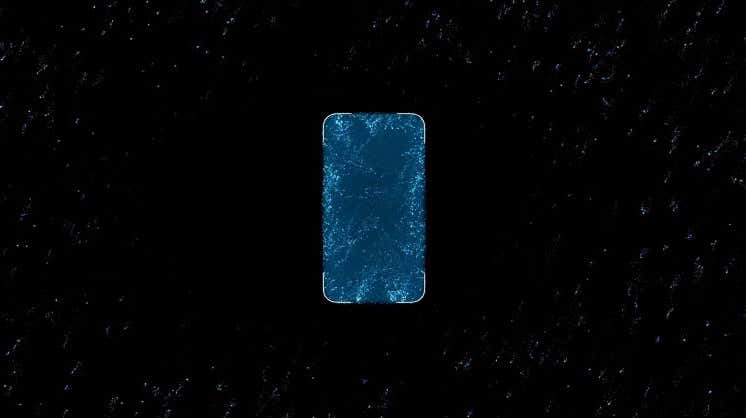
- The blue outline will change to red, green, blue, and white during the calibration and color measurement process. Hold your phone still until you get a “Complete” success message on your iPhone. You should also see the changes Apple TV made to your TV’s display. Tap Done to proceed.
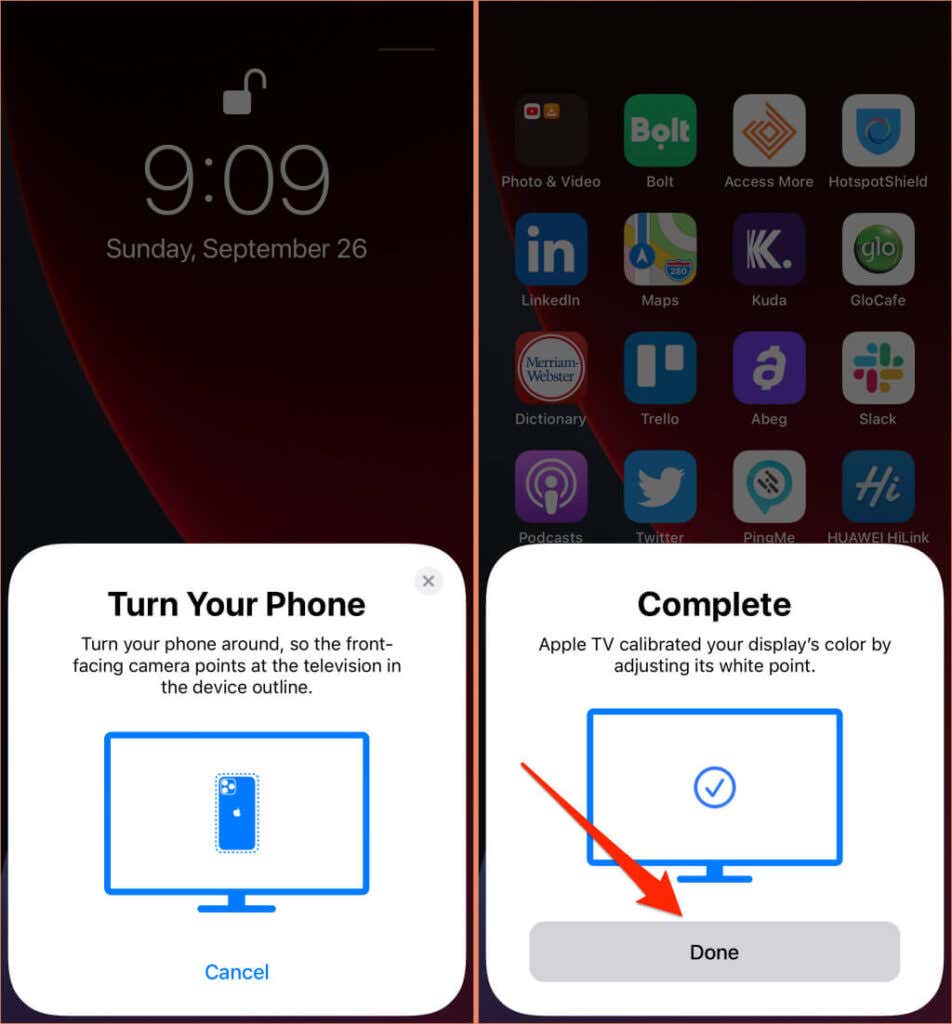
- Select View Results on your TV.

- Navigate to Use Original to compare your TV’s picture quality before and after calibration. Select Use Balanced to adopt the calibrated color balance.

2. Wireless Audio Sync
If you want to wirelessly project audio output from your TV to an AirPlay-enabled device or Bluetooth speaker, use the Wireless Audio Sync feature to calibrate your TV’s audio. This will ensure you don’t experience audio lag and other sound-related issues while streaming content on your Apple TV.

The “Wireless Audio Sync” tool will use your iPhone to measure how long your TV takes to play videos and audio. For this to work, your Apple TV and iPhone must be on the same Wi-Fi network. Additionally, your iPhone must be on iOS 13 or newer versions.
- Move your iPhone close to your TV, go to Settings > Video and Audio and select Wireless Audio Sync.

- You should see a “Wireless Audio Sync” pop-up on your iPhone. Tap Continue to proceed.
- Your TV will play a tone sound during the audio synchronization process. Wait for about a minute or two until you get an “Audio Sync Complete” notification. Tap Done on your iPhone.

3. Reduce Loud Noise
This tvOS feature lets you watch movies and listen to music without disturbing other people around you. By turning on Reduce Loud Noise, your Apple TV will soften the sound effects in movies and songs. Consequently, that’ll result in minimized loudness without any loss in detail and overall sound quality.
Open the Apple TV Settings app, select Video and Audio, select Reduce Loud Sounds and make sure it is set to On.

This feature will make your cinema experience more enjoyable at night without waking everyone in your home.
4. Customize TV Button
By default, pressing the TV button once will take you to the Watch Now (or Up Next) tab in the Apple TV app. Pressing it again then takes you to the Home Screen. If you want the TV button to take you to the Home Screen on the first press, change the TV button behavior in the remote settings menu.
Go to Settings, select Remotes and Devices, and set the TV Button option to Home Screen.

5. Enable Automatic App Updates and Software Updates
It’s super easy to install and add apps to Apple TV. However, having to manually check the App Store for app updates can be tiring and time-wasting. That’s why you should configure your Apple TV to automatically update an app as soon as there’s a new version in the App Store. It’s also a good idea to set your Apple TV to automatically install new tvOS updates when they’re available.
Enabling automatic app and software updates are effective troubleshooting solutions for resolving Apple TV app malfunctions, errors, and bugs.
Go to Settings, select Apps, and set Automatically Update Apps to On.

To enable automatic software updates, go to Settings > System > Software Updates, and set Automatically Update to On.

6. Zoom Display and Bold Text
Do you have a small TV? Or, is your TV screen far away from your couch or bed? Do you often have to squint your eyes to locate items or make sense of texts? There’s currently no way to increase Apple TV’s text size, but bolding the text should help you see them better.
Go to Settings > Accessibility > Display and turn on Bold Text.

If you still struggle to see texts, use the tvOS Zoom tool to magnify on-screen elements to your preference.
Head to Settings > Accessibility > Zoom and turn on Zoom.
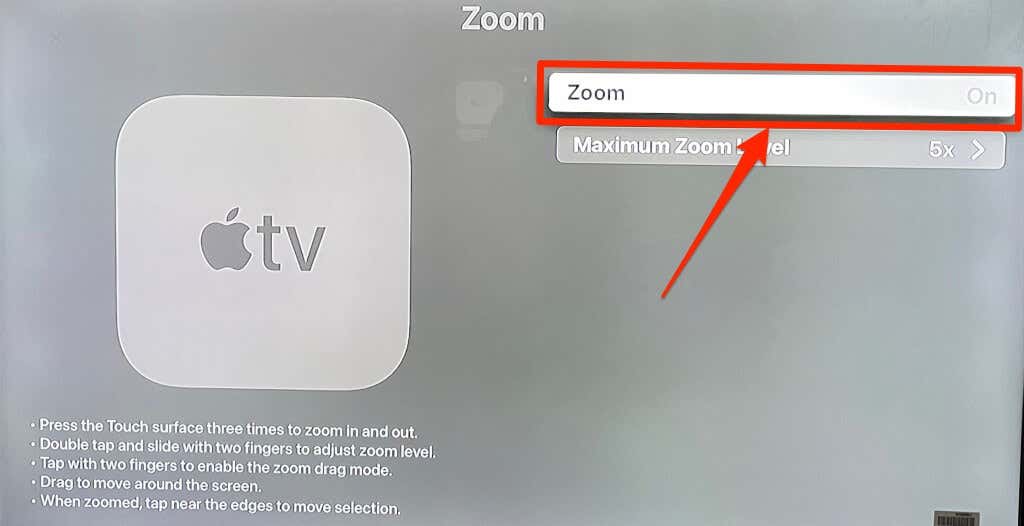
To magnify content on the screen, tap the Apple TV Remote’s Touch Surface or Clickpad three times consecutively. That’ll zoom in on the highlighted item on the screen. Repeat the triple-tap to zoom out.
To adjust the zoom level, double-tap and slide two fingers over the Touch Surface or Clickpad.
7. Switch Quickly Between Apps
You can switch and move between apps on your Apple TV without having to visit the Home Screen. Simply press the TV button twice to launch the app-switching view.

Use your remote’s Touchpad or direction buttons to navigate left or right to the app you want to open. You can also force-close apps from the app-switching view.
Navigate to the app you want to close and swipe up on the Clickpad or Touch Surface until the app’s preview is no longer on the screen. Press the Back or TV button to exit the app-switching view.
Don’t Stop There
Want to learn more about all the features and settings of the Apple TV 4K? Go through the official Apple TV User Guide. It’s a lengthy document, but it covers the basic and advanced settings you need to know.